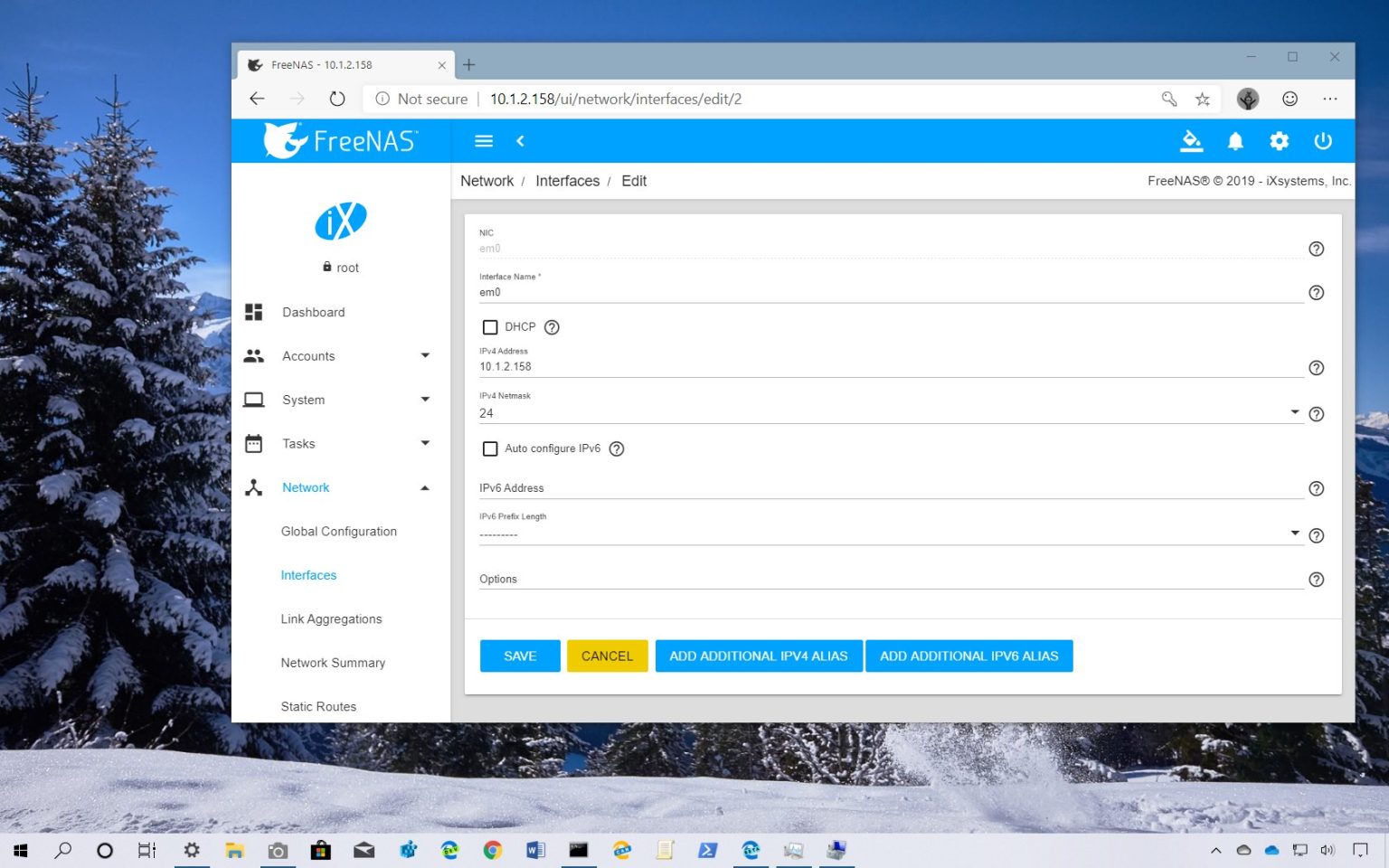FreeNAS attribue automatiquement une configuration d'adresse IP dynamique lors de l'installation. Cependant, comme il s'agit d'un serveur partageant des fichiers et d'autres services sur un réseau local, il est recommandé d'utiliser plutôt une adresse IP statique.
Si vous n'attribuez pas d'adresse IP statique, les services fournis par FreeNAS à d'autres appareils finiront par cesser de fonctionner. En effet, par défaut, les appareils connectés utilisent des adresses IP dynamiques attribuées par le serveur DHCP (généralement votre routeur), qui peuvent changer dès que vous redémarrez le serveur ou après l'expiration de la configuration attribuée dynamiquement.
Dans ce guide, vous apprendrez les étapes pour définir une configuration d'adresse IP statique sur FreeNAS version 11.2 ou supérieure. (Vous pouvez utiliser ces étapes pour définir une adresse IP statique sur Windows 10.)
Comment attribuer une adresse IP statique à l'aide de la console FreeNAS
Utilisez ces étapes pour définir une adresse IP statique sur FreeNAS à l'aide de la console :
-
Ouvrir NAS gratuit console.
-
Option de saisie 1 et appuyez sur Entrer.
-
Option de saisie 1 pour sélectionner la carte réseau et appuyez sur Entrer.
-
Taper n pour ignorer la suppression des paramètres actuels et appuyez sur Entrer.
-
Taper n pour ignorer la configuration DHCP et appuyez sur Entrer.
-
Taper oui pour définir une nouvelle configuration IPv4 et appuyez sur Entrer.
-
Tapez un nom d'interface (par exemple, em0) et appuyez sur Entrer.
-
Tapez la nouvelle adresse IP statique (par exemple, 10.1.2.158) pour le serveur FreeNAS et appuyez sur Entrer.
Conseil rapide: Sur votre serveur, assurez-vous que l'adresse IP statique correspond à votre configuration réseau. Par exemple, les réseaux domestiques et de petites entreprises utilisent généralement le schéma d'adressage 192.168.1.x.
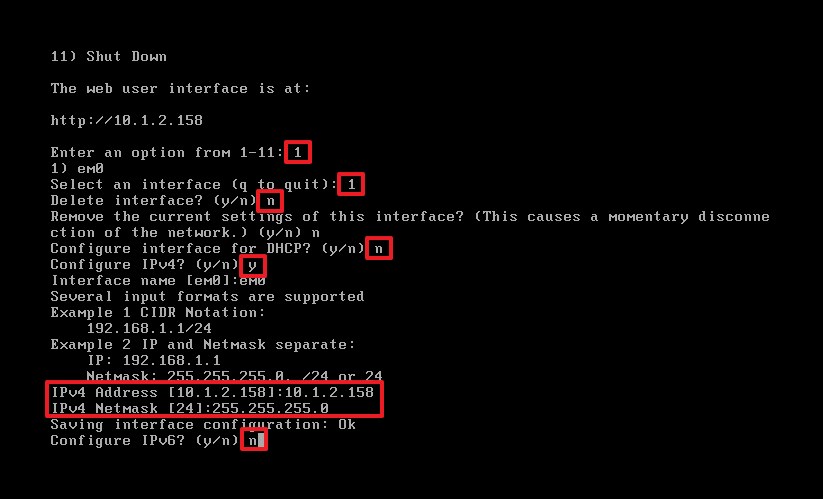
Configuration IP statique FreeNAS à l'aide de la console -
Saisissez l'adresse du masque de sous-réseau du réseau (par exemple, 255.255.255.0) et appuyez sur Entrer.
Conseil rapide: Sur votre serveur, assurez-vous que l'adresse du masque de réseau correspond à votre configuration réseau. Habituellement, vous pouvez trouver ces informations sur votre routeur ou interroger la configuration de l'adresse IP de votre ordinateur Windows 10 à l'aide du
ipconfigcommande. -
Taper n pour ignorer la configuration d'une configuration IPv6 statique et appuyez sur Entrer.
Une fois les étapes terminées, vous pouvez maintenant vous connecter au serveur FreeNAS en utilisant la nouvelle adresse IP statique.
Comment attribuer une adresse IP statique à l'aide de l'interface Web FreeNAS
Utilisez ces étapes pour définir une adresse IP statique sur FreeNAS à l'aide de l'interface Web :
-
Ouvrir NAS gratuit dans votre navigateur Internet.
-
Connectez-vous à votre compte root.
-
Cliquer sur Réseau du volet de gauche.
-
Cliquer sur Interfaces.
-
Clique le paramètres (trois points) à côté de l'interface réseau active et sélectionnez le Modifier option.
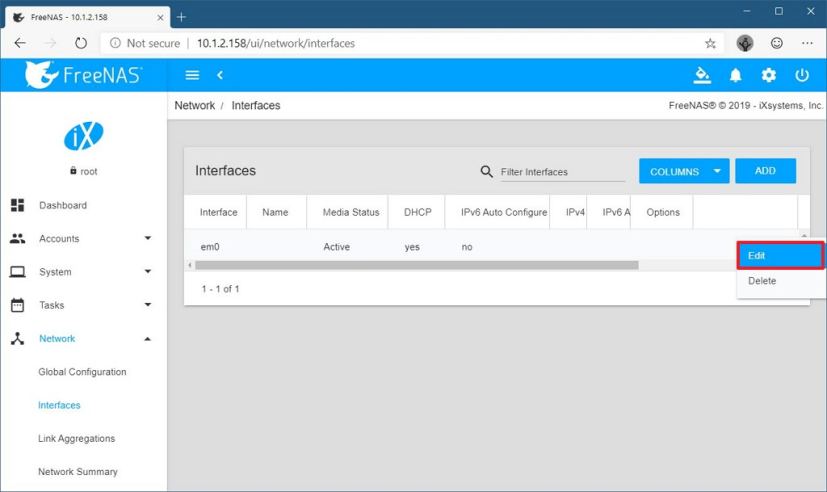
Paramètres de l'interface réseau IP FreeNAS -
Dans le champ « Nom de l'interface », saisissez un nom descriptif pour l'interface. Par exemple, em0.
-
Effacer le DHCP option.
-
Dans le champ « Adresse IPv4 », spécifiez une adresse IP statique qui correspond à votre réseau en dehors de la portée DHCP. Par exemple, 10.1.2.158.
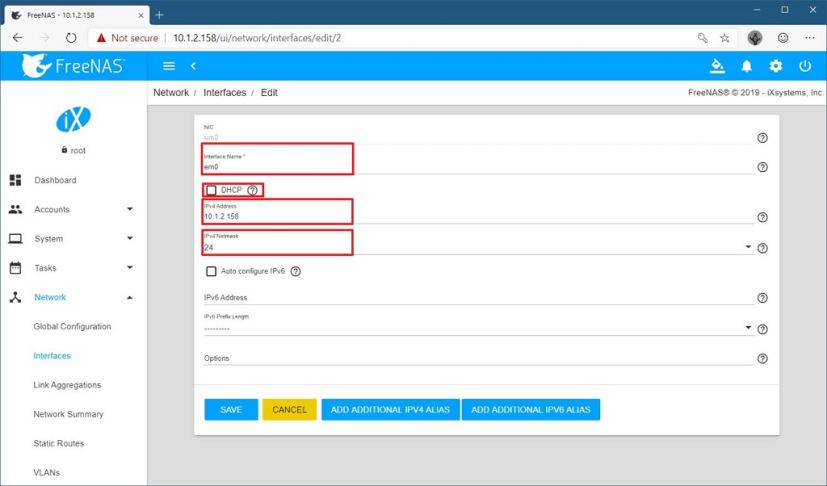
Définir une adresse IP statique sur FreeNAS -
Utilisez le menu déroulant « IPv4 Netmask » et sélectionnez le masque de sous-réseau. Par exemple, 24 si le réseau est « 255.255.255.0 ». Habituellement, vous pouvez trouver ces informations sur votre routeur ou en interrogeant la configuration de l'adresse IP de votre ordinateur Windows 10.
-
Clique le Sauvegarder bouton.
-
Vérifier la Confirmer option.
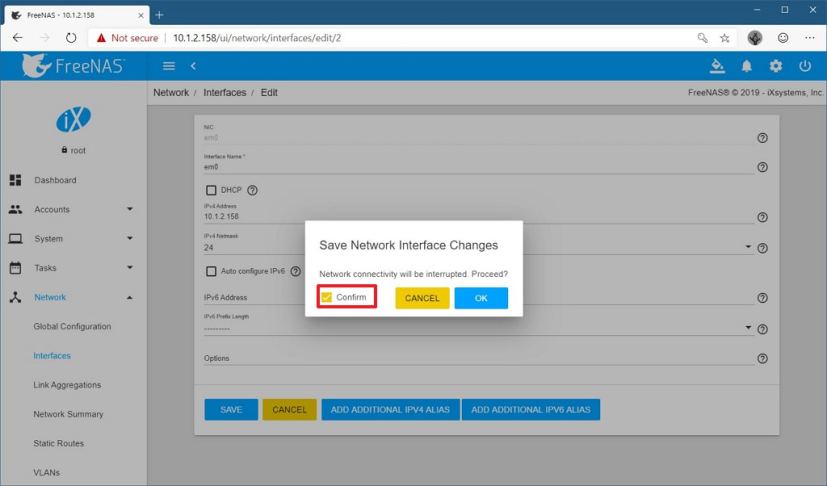
Enregistrer les paramètres IP statiques sur FreeNAS -
Clique le D'ACCORD bouton.
Une fois les étapes terminées, assurez-vous d'actualiser l'interface Web FreeNAS en utilisant la nouvelle adresse IP statique.
Si vous mettez à jour la configuration réseau, ne supprimez jamais l'interface car vous perdrez la connexion avec le serveur et vous devrez la reconfigurer à partir de la console de commande FreeNAS.
Pourquoi vous pouvez faire confiance à Winfix.net
L'auteur combine les connaissances d'experts avec des conseils centrés sur l'utilisateur, des recherches et des tests rigoureux pour garantir que vous recevez des guides techniques fiables et faciles à suivre. Passez en revue le processus de publication.